MFC-L5750DW
FAQ et Diagnostic |

MFC-L5750DW
Date: 06.04.2023 ID: faq00002063_005
Numériser avec Nuance™ PaperPort™ 14SE ou autres applications Windows
Pour accéder au scanner veuillez suivre les instructions suivantes:
- Les instructions dans les étapes suivantes sont pour PaperPort™ 14SE. Pour les autres applications Windows® les étapes sont similaires. PaperPort™ 14SE supporte les pilotes TWAIN et WIA; le pilote TWAIN (recommendé) est utilisé dans ces étapes.
- Suivant le modèle de votre appareil, Nuance™ PaperPort™ 14SE peut ne pas être inclus. Le cas échéant, voius pouvez utiliser une autre application qui prend en charge la numérisation.
NOTE: Les écrans peuvent différer suivant le système d'exploitation utilisé et votre machine Brother.
- Chargez votre document.
-
Démarrer PaperPort™ 14SE.
(Windows 7 / Windows 10 / Windows 11)
Cliquez Démarrer ou ou
ou  (Bouton Démarrer) => (Tous les Programmes ou Toutes les applications =>) Nuance PaperPort => PaperPort.
(Bouton Démarrer) => (Tous les Programmes ou Toutes les applications =>) Nuance PaperPort => PaperPort.
(Windows 8)-
Sur l'écran Accueil, cliquez
 .
.
Si n'apparaît pas sur l'écran Accueil, cliquez droit n'importe où sur un espace vide et cliquez, Toutes les Apps à partir de la barre.
n'apparaît pas sur l'écran Accueil, cliquez droit n'importe où sur un espace vide et cliquez, Toutes les Apps à partir de la barre. - Cliquez PaperPort.
-
Sur l'écran Accueil, cliquez
-
Cliquez le menu Bureau puis cliquez Paramètres de Numérisation sur le Ruban du Bureau.
Le panneau Numérisation ou Acquérir Photo apparaît à gauche de l’écran. - Cliquez Sélectionner.
- A partir de la liste des scanners disponibles, sélectionnez TWAIN: TW-Brother [nom du modèle] ou TWAIN: TW-Brother [nom du modèle]. Si vous voulez utiliser le pilote WIA, sélectionnez le pilote Brother avec "WIA" comme préfixe.
- Sélectionnez Afficher Boîte de Dialogue Scanner dans le panneau Numérisation ou Acquérir Photo.
-
Cliquez sur Numériser.
La boîte de dialogue Paramétrage du scanner s’affiche.
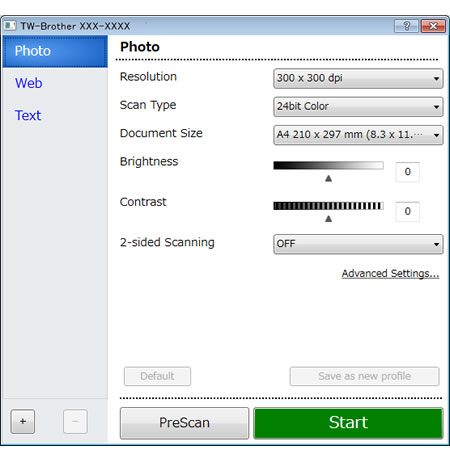
- Définissez les paramètres de la boîte de dialogue Paramétrage du scanner.
- Cliquez la liste déroulante Format Document et sélectionnez la taille de votre document.
- Cliquez PreNumérisation si vous voulez prévisualiser votre image afin d'adapter le format avant de la numériser.
-
Cliquez Démarrer.
L’appareil commence la numérisation.
DCP-L5500DN, DCP-L6600DW, MFC-L5700DN, MFC-L5750DW, MFC-L6800DW(T), MFC-L6900DW(T), MFC-L6950DW, MFC-L6970DW
Pour toute assistance supplémentaire, contactez le service clientèle de Brother:
Commentaires sur le contenu
Merci d'indiquer vos commentaires ci-dessous. Ils nous aideront à améliorer notre support.
Étape 1: Comment qualifieriez-vous les informations figurant sur cette page?
Étape 2: Y a-t-il des commentaires que vous voudriez ajouter?
Ce formulaire a pour seul but de nous faire part de vos commentaires.